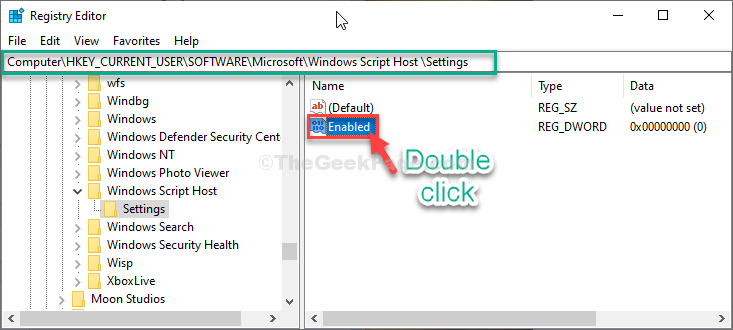이 소프트웨어는 드라이버를 계속 실행하여 일반적인 컴퓨터 오류 및 하드웨어 오류로부터 안전하게 보호합니다. 간단한 3 단계로 모든 드라이버를 확인하세요.
- DriverFix 다운로드 (확인 된 다운로드 파일).
- 딸깍 하는 소리 스캔 시작 문제가있는 모든 드라이버를 찾습니다.
- 딸깍 하는 소리 드라이버 업데이트 새 버전을 얻고 시스템 오작동을 방지합니다.
- DriverFix가 다운로드되었습니다. 0 이번 달 독자.
며칠 전 Microsoft는 Windows 10 Technical Preview 용 새로운 10041 빌드를 발표했습니다. 그러나 일부 사용자는 업데이트를 확인할 때 새 빌드를 찾을 수 없어 문제가 발생했습니다. 다행히도 이것은 사소한 문제이며 이에 대한 해결책이 있습니다.
모든 것이 괜찮을 수도 있지만 새 빌드가 아직 도달하지 못했습니다. 새 빌드를받을 속도를 선택할 수 있으며 설정이 빠름으로 설정되지 않은 경우 며칠 동안 기다려야 할 수도 있습니다. '업데이트 수신 설정'이 빠름으로 설정되어 있는지 확인하려면 설정> 업데이트 및 복구> 고급 옵션, 과 미리보기 빌드 설치 방법을 선택하고 설정되어 있는지 확인하십시오. 빠른. 이미 사용중인 경우 빠른 방법이 있지만 여전히 업데이트를받을 수 없으며 레지스트리의 항목이 올바르게 설정되지 않았습니다. 이 문제를 해결하는 방법에는 두 가지가 있으며 둘 다 보여 드리겠습니다.
해결 방법 1 – Flight Registry 설정을 재설정 할 Windows Update를 설치합니다.
Microsoft 업데이트 카탈로그에서 직접 업데이트를 다운로드 할 수 있습니다. 이러한 종류의 문제를 위해 특별히 설계된 업데이트가 있습니다. 설치하고 업데이트를 다시 확인하면됩니다. 그냥 이동 https://catalog.update.microsoft.com/v7/site/Search.aspx? q = 3038930, 업데이트를 다운로드하고 설치 한 다음 새 빌드를 다시 확인하십시오.
해결 방법 2 – 레지스트리에서 일부 편집 수행
하지만 어떻게 든 업데이트를 설치할 수없는 경우 레지스트리를 직접 편집 할 수 있습니다. 그러나 Windows 10 Technical Preview의 9926 빌드를 실행하는 경우에만이 단계를 적용 할 수 있습니다. 미리보기 빌드 설치 방법 선택 빠른 방법 :
- 열다 regedit.exe
- 로 이동 HKEY_LOCAL_MACHINE \ SOFTWARE \ Microsoft \ WindowsSelfHost \ Applicability
- 다음 값이 있는지 확인하십시오.
- {값 이름}, {값 유형}, {값 데이터}
- BranchName, REG_SZ, fbl_impressive
- ThresholdOptedin, REG_DWORD, 1
- ThresholdRiskLevel, REG_SZ, 낮음
- 다른 모든 값 삭제
- 설정> 업데이트 및 복구> Windows 업데이트를 엽니 다.
- 업데이트 확인을 탭하거나 클릭합니다.
또한 읽으십시오: 수정 됨: 폴더의보기 설정이 계속 변경됨